首先下载vmware安装包:

双击安装:
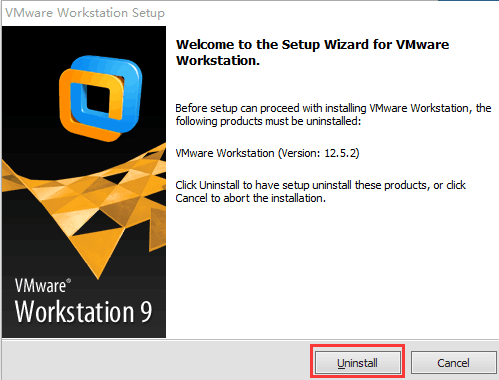
点击:“uninstall”安装,这个过程需要一些时间
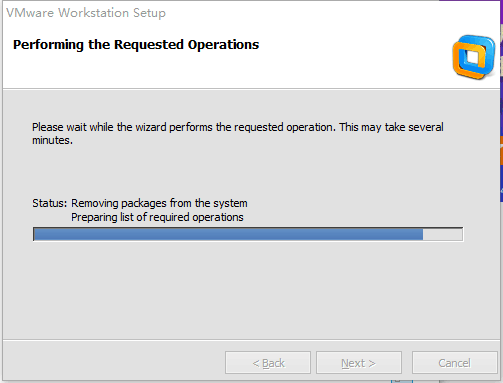
点击“next”
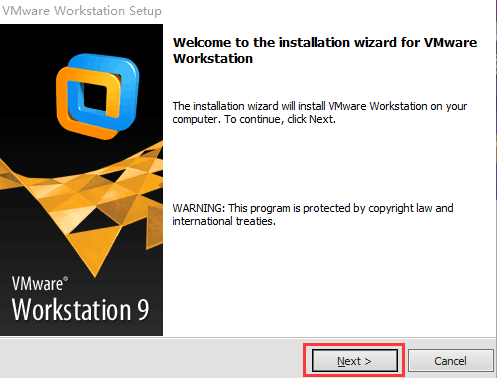
选择典型或者自定义安装
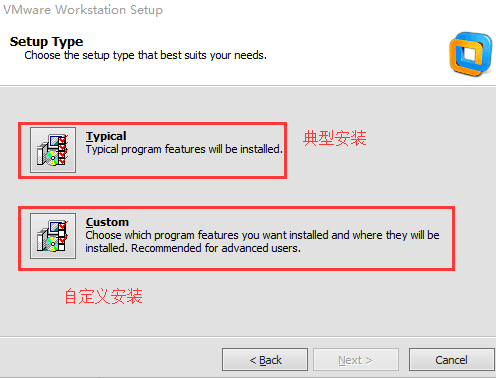
这里我选择的是典型安装,点击“next”:
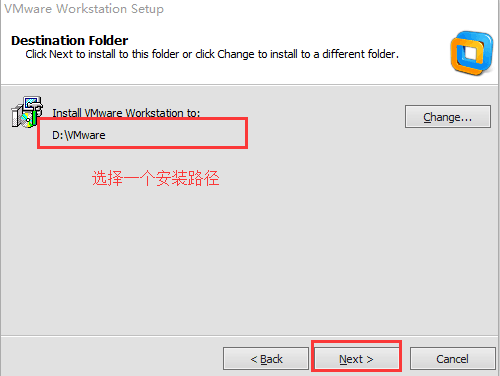
选择是否检查更新?我选择否,点击“next”::
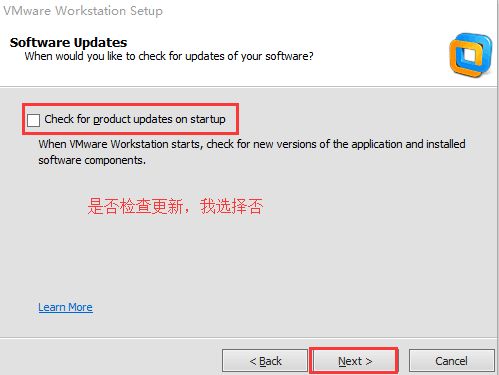
帮助改善虚拟机,我选择否,点击“next”::
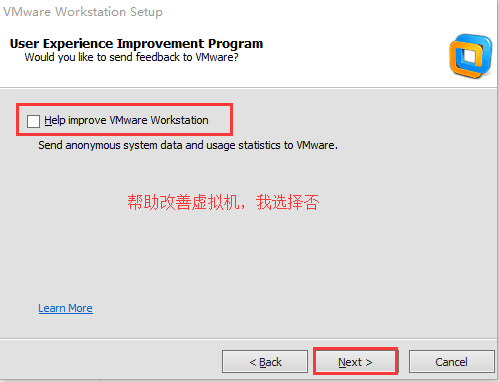
勾选桌面快捷方式和开始菜单,,点击“next”:
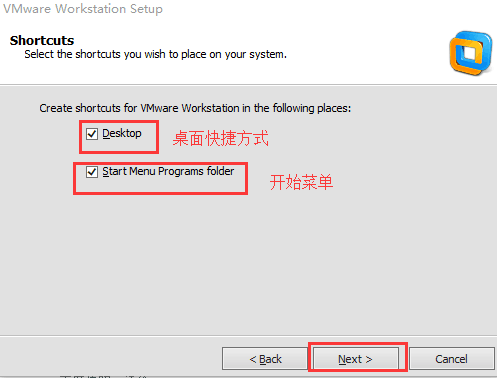
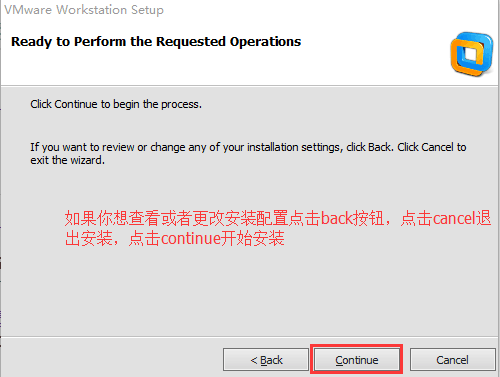
开始安装:
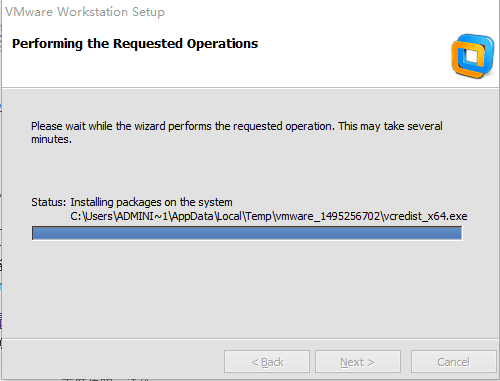
输入秘钥,点击enter:
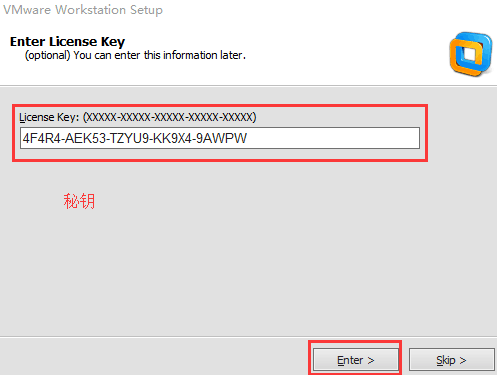
完成安装:
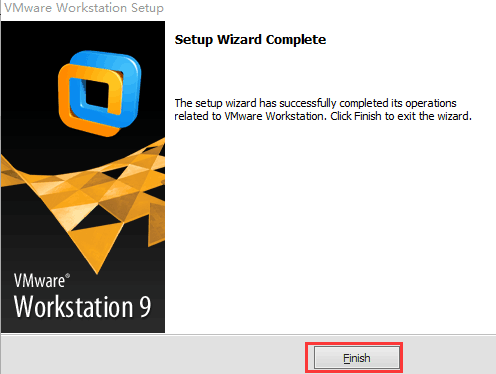
亲测好使。
以上就是本文的全部内容,希望对大家的学习有所帮助,也希望大家多多支持服务器之家。


















